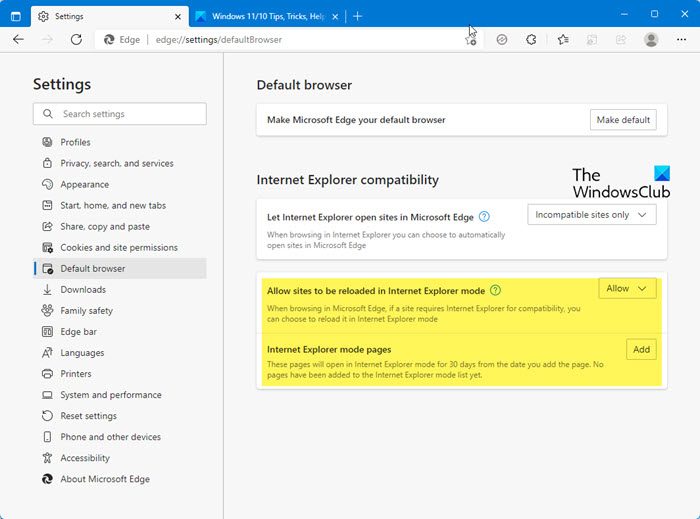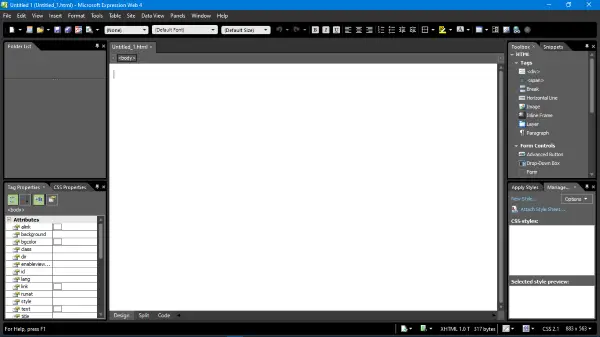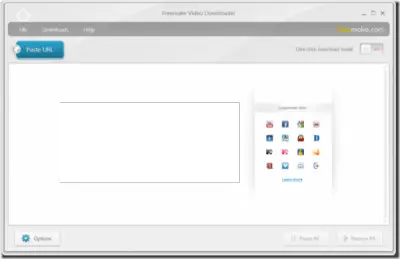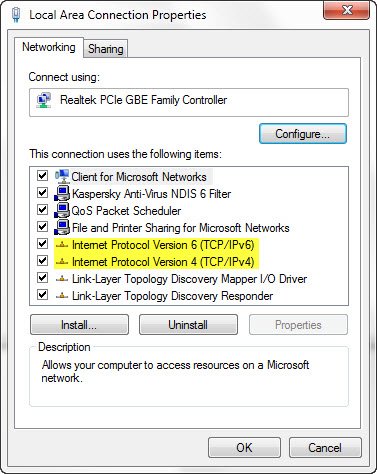次の方法を探していますか?FAT32 ディスクを NTFS ファイル システムに変換するデータを失わずに?もしそうなら、この投稿は興味を引くでしょう。
FAT3232 ビット バージョンの FAT (ファイル割り当てテーブル) 主に USB ドライブ、フラッシュ メモリ カード、外付けハード ドライブに使用されるファイル システム。同様に、NTFS、の略です新技術ファイルシステムMicrosoft 独自のファイル システムであり、大容量ディスクに適しています。ここで、システム上で FAT32 を NTFS に変換する必要があるかもしれませんが、その背後にある理由は異なる場合があります。
FAT32 を NTFS に変更する主な理由の 1 つは、FAT32 ドライブではサイズが 4 GB を超える個々のファイルを保存できないことです。 4GB を超えるファイルを FAT32 ドライブに転送すると、次のようなエラーが発生する可能性があります。ファイルが宛先ファイル システムに対して大きすぎます。
それとは別に、NTFS ファイル システムは、読み取りおよび書き込み速度、ディスク使用率などが優れているため、FAT32 ファイル システムよりも優れています。
FAT32をNTFSに変換できますか?
はい、Windows 11/10 では FAT32 を NTFS に簡単に変換できます。 Windows ディスク管理などを使用して、FAT32 ドライブを NTFS にフォーマットできます。FAT32フォーマットツール。ディスク管理アプリを開き、FAT32 ドライブを右クリックして、[フォーマット] オプションを選択し、ファイル システムを NTFS に変更して、[フォーマット] ボタンを押します。ただし、この方法では、ドライブ上の既存のデータは消去されます。サードパーティの変換ツールを使用すると、データを失うことなく FAT32 を NTFS に変換できます。
Windows 11/10でデータを失わずにFAT32をNTFSに変換する方法
データを失わずに FAT 32 を NTFS に変換するには、Windows で変換コマンドを使用します。管理者権限でコマンド プロンプトを開き、簡単なコマンドを入力して FAT32 を NTFS に変換します。コマンド プロンプトに慣れていない場合は、サードパーティの GUI ベースのコンバータを使用して、データを削除せずに FAT32 から NTFS への変換を実行できます。すべての方法を見てみましょう。
コマンドプロンプトを使用してデータを失わずにFAT32をNTFSに変換します
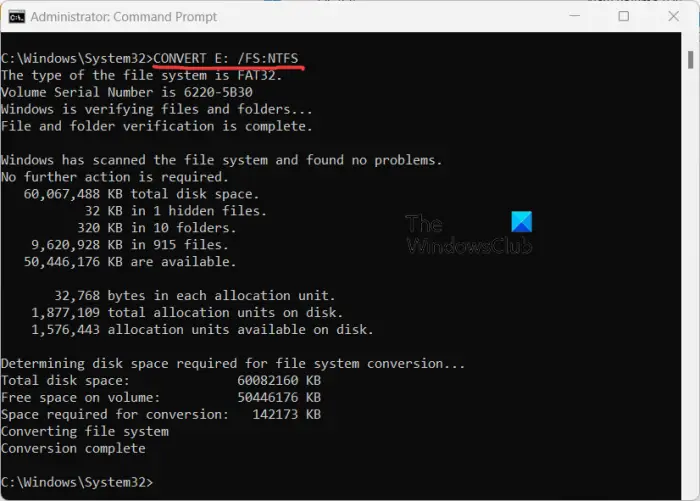
コマンド プロンプトを使用して、データを失うことなく FAT32 を NTFS に変換できます。簡単なコマンドを入力するだけで、Windows がドライブを FAT32 ファイル システムから NTFS に変換します。とてもシンプルです。
まず、管理者としてコマンド プロンプトを開きます。そのためには、Windows Search を開き、検索ボックスに「cmd」と入力し、コマンド プロンプト アプリの上にマウスを置き、[管理者として実行] オプションを選択します。
管理者のコマンド プロンプトで、次のコマンドを入力します。
help convert
上記のコマンドは、ディスクを NTFS ファイル システムに変換するための正確なコマンドと詳細を表示します。
次に、以下の構文でコマンドを入力します。
CONVERT volume /FS:NTFS [/V] [/CvtArea:filename] [/NoSecurity] [/X]
たとえば、FAT32 ファイル システムを持つ E ドライブを属性を追加せずに NTFS に変換する場合、最終的なコマンドは次のようになります。
CONVERT E: /FS:NTFS
コマンドが正常に終了するまで待ちます。完了したら、コマンド プロンプトを閉じます。 FAT32 ドライブは NTFS ファイル システムに変更されません。
読む:Windows で NTFS ファイル圧縮を有効または無効にする方法?
GUI ベースのコンバータ ソフトウェアを使用して、FAT32 から NTFS への変換を実行します。
読む: 最高の無料NTFSからFAT32への変換ソフトウェアWindows 11用
1] AOMEI NTFSからFAT32へのコンバーター
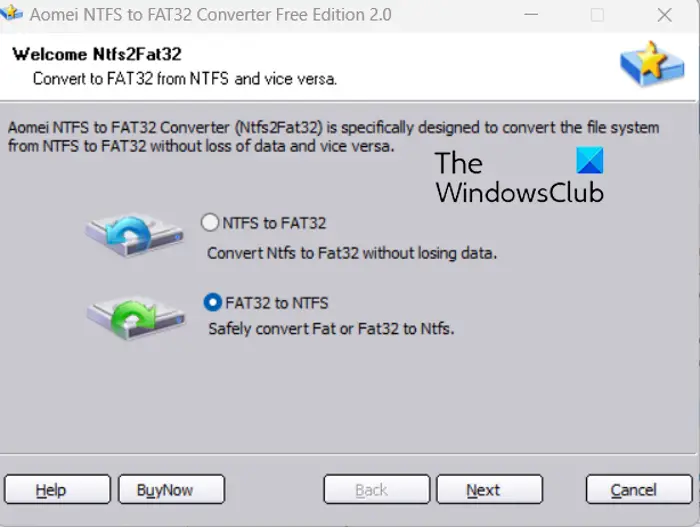
AOMEI NTFS to FAT32 Converterという専用の無料FAT32 to NTFSコンバーターを使用することもできます。このソフトウェアを使用すると、データを失うことなく、FAT32 を NTFS に変換したり、NTFS を FAT32 に変換したりできます。
まず、このソフトウェアを公式 Web サイトからダウンロードし、コンピュータにインストールします。ソフトウェアを起動し、FAT32 から NTFS への変換モードを選択し、[次へ] ボタンを押します。その後、変換するドライブを選択し、「次へ」ボタンを押して、「続行」ボタンをクリックします。ドライブの FAT32 から NTFS への変換が開始されます。
これは優れた FAT32 から NTFS へのコンバーターです。ただし、このソフトウェアの無料版にはいくつかの制限があります。すべての機能を利用するには、プロバージョンにアップグレードする必要があります。
見る: Windows で USB を NTFS にフォーマットする方法?
2] EaseUS パーティションマスター
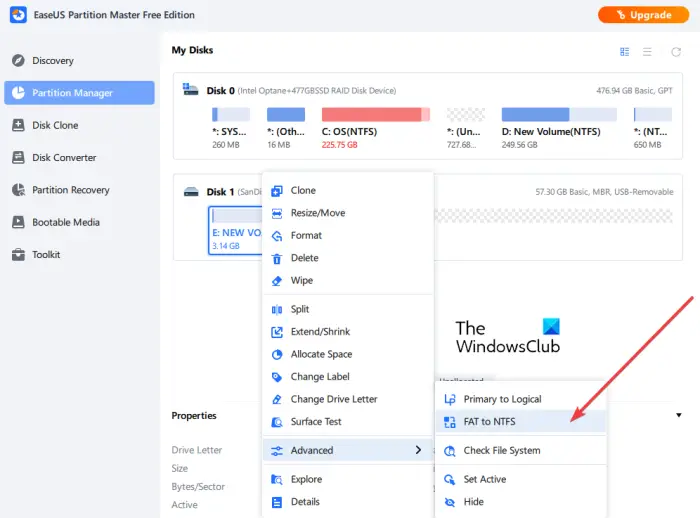
EaseUS パーティションマスターは、Windows 11/10 用の人気のある無料のディスクおよびパーティション マネージャーです。これを使用すると、データを失うことなく FAT32 を NTFS に変換することもできます。 NTFS を FAT32 に変換するために使用することもできます。
これを使用するには、ソフトウェアをダウンロードしてインストールし、メイン インターフェイスを開きます。その後、「パーティション マネージャー」セクションに移動して、使用可能なディスクのリストを表示します。ここから、変換する FAT32 ドライブを選択し、右クリックします。その後、[詳細設定] オプションに移動し、[FAT から NTFS へ] オプションを選択します。次のプロンプトで、「続行」ボタンをクリックし、次に「適用」ボタンをクリックして変換を開始します。
これは、FAT32 ドライブを NTFS ファイル システムに変換できる使いやすいパーティション マネージャーです。
読む: Windows での NTFS ファイル システム ブルー スクリーン エラー。
3] MiniToolパーティションウィザード
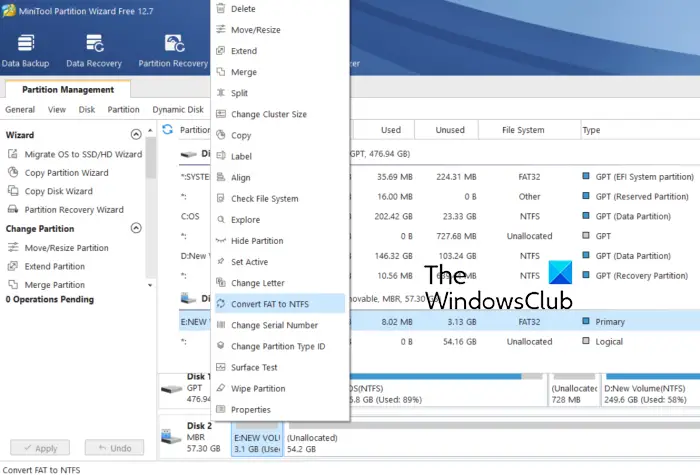
FAT32 を NTFS に変換するために使用できるもう 1 つの無料ソフトウェアは次のとおりです。MiniToolパーティションウィザード(家庭版)。これは、ディスク パーティションを作成、削除、拡張、整理できる最高の無料パーティション マネージャー ソフトウェアの 1 つです。また、FAT32 を NTFS に変換できるファイル システム変換を実行するツールも提供します。
関連している:方法ハードディスクまたはパーティションをNTFS形式に変換しますWindowsで
このコンバータを使用するには、MiniTool Partition Wizardをダウンロードしてインストールし、ソフトウェアを起動します。コンピュータ上のすべてのドライブは、メイン インターフェイスで確認できます。変換するドライブを右クリックし、コンテキスト メニューから [FAT から NTFS] オプションを選択します。次のプロンプトで「開始」ボタンをクリックすると、FAT32 から NTFS への変換が開始されます。
この投稿が、データを消去したり失うことなく FAT32 を NTFS に変換するのに役立つことを願っています。
今すぐ読んでください: フォーマットしたりデータを失うことなく、破損したRAWドライブを修復します。